Cara Menghapus Akun Outlook
Bermacam Macam / / April 04, 2023
Layanan email web Outlook.com adalah anggota rangkaian produk Microsoft 365. Layanan, termasuk tugas, kontak, kalender, dan email disediakan. Setelah dibeli oleh Microsoft pada tahun 1997 dengan harga sekitar $400 juta dan diluncurkan kembali sebagai MSN Hotmail, perusahaan yang didirikan tahun 1996 Hotmail, didirikan oleh Sabeer Bhatia dan Jack Smith, kemudian berganti nama menjadi Windows Live Hotmail sebagai bagian dari lini Windows Live. produk. Layanan ini diluncurkan kembali sebagai Outlook.com pada 2012 setelah Microsoft menghapus Hotmail pada Oktober 2011. Manajemen informasi terkenal lainnya, Outlook, juga memungkinkan pengguna untuk check-in ke banyak akun sekaligus. Menghapusnya adalah alternatif yang sangat baik bagi mereka yang memiliki banyak akun email tetapi ingin menghapus beberapa di antaranya. Jika Anda adalah seseorang yang mencari tip tentang hal yang sama, kami memberikan Anda panduan bermanfaat yang akan mengajari Anda cara menghapus akun Outlook dan menghapus akun dari Outlook. Selain itu, Anda akan mempelajari cara menghapus profil Outlook secara permanen dan memutuskan tautan akun email dari Outlook.
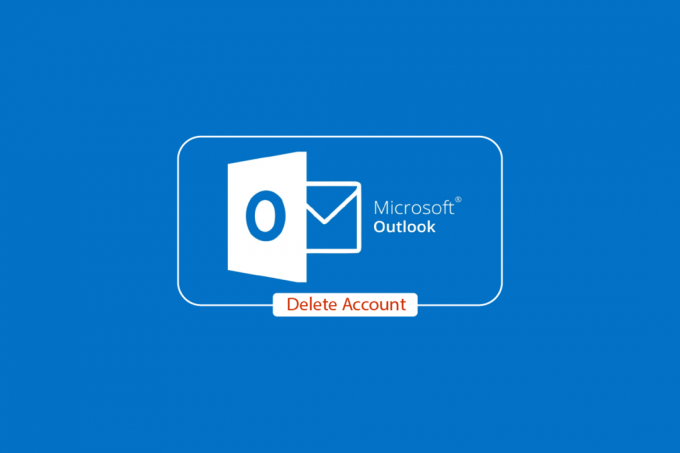
Daftar isi
- Cara Menghapus Akun Outlook
- Bisakah Saya Menghapus Outlook Saja?
- Mengapa Saya Tidak Dapat Menghapus Akun Saya dari Outlook?
- Bagaimana Saya Menghapus Akun Outlook Online Saya? Bagaimana Saya Menghapus Akun Email Outlook?
- Bagaimana Saya Menyingkirkan Outlook.com?
- Bagaimana Cara Menghapus Akun Outlook?
- Bagaimana Saya Menghapus Profil Outlook Secara Permanen?
- Bagaimana cara menghapus akun dari Outlook Mobile App?
- Bagaimana Cara Menghapus Akun dari Aplikasi Outlook?
- Bagaimana Saya Menghapus Akun Microsoft Saya Secara Permanen?
- Bagaimana Cara Menghapus Akun Outlook dari Windows 10?
- Bagaimana Saya Memutus Tautan Akun Email dari Outlook?
Cara Menghapus Akun Outlook
Teruslah membaca lebih lanjut untuk menemukan langkah-langkah yang menjelaskan cara menghapus akun Outlook secara mendetail dengan ilustrasi yang berguna untuk pemahaman yang lebih baik.
Bisakah Saya Menghapus Outlook Saja?
Ya, Anda dapat menghapus Outlook. Anda harus menghapus akun Microsoft Anda untuk menghapus akun Outlook Anda. Saat Anda menonaktifkan akun Microsoft, email dan kontak Anda dihapus secara permanen dari server Microsoft dan tidak dapat diambil kembali. Anda tidak akan dapat menggunakan Xbox, Skype, OneDrive, atau layanan Microsoft lainnya jika Anda menggunakan akun Microsoft dengan layanan ini.
Mengapa Saya Tidak Dapat Menghapus Akun Saya dari Outlook?
Anda harus menghapus akun dari Aplikasi Surat dan Kalender jika Anda memiliki Windows dan tidak dapat menemukan opsi untuk menonaktifkan alamat email Anda dari Outlook. Anda mungkin perlu menggunakan metode alternatif jika Anda menggunakan Outlook versi lama atau jika Anda ingin menghapus alamat email Anda dari Outlook.
Bagaimana Saya Menghapus Akun Outlook Online Saya? Bagaimana Saya Menghapus Akun Email Outlook?
Berikut cara menghapus akun email Outlook:
1. Buka Pandangan aplikasi di ponsel Anda.

2. Ketuk pada Ikon prospek dari pojok kiri atas.

3. Ketuk pada Ikon roda gigi pengaturan, seperti yang ditunjukkan.

4. Di bawah akun surat, ketuk pada akun yang diinginkan yang ingin Anda hapus/delete.
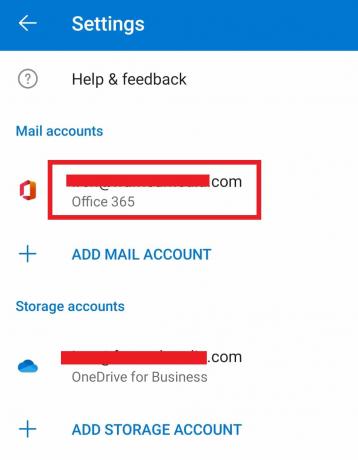
5. Gulir ke bawah dan ketuk pada HAPUS AKUN pilihan.
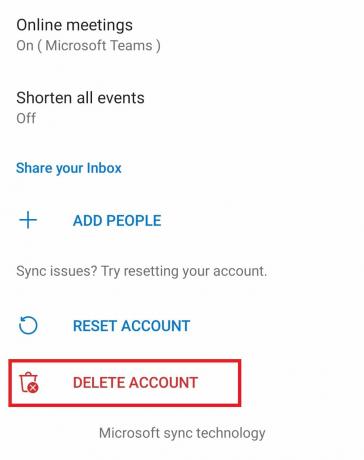
6. Ketuk MENGHAPUS di popup konfirmasi.

Baca juga: Cara Menghapus Akun MEGA
Bagaimana Saya Menyingkirkan Outlook.com?
Tutup akun Microsoft Anda terlebih dahulu sebelum menghapus Outlook.com Anda sepenuhnya layanan email. Email dan kontak Anda dihapus secara permanen dari server Microsoft saat Anda menonaktifkan akun Anda, dan tidak dapat diambil kembali. Anda dapat mengikuti langkah-langkah yang disebutkan di atas untuk menghapus akun Outlok.com Anda.
Bagaimana Cara Menghapus Akun Outlook?
Setelah mempelajari cara menghapus atau menghapus akun Anda di ponsel Android, mari kita lihat bagaimana Anda dapat melakukannya di iPhone.
1. Buka Pandangan aplikasi di iPhone Anda.

2. Ketuk pada Ikon profil dari sudut kiri atas, seperti yang ditunjukkan.

3. Ketuk pada Ikon roda gigi pengaturan.

4. Di bawah Akun Email, ketuk pada akun yang diinginkan yang ingin Anda hapus/delete.

5. Ketuk pada Hapus akun pilihan.

6. Ketuk Menghapus di popup konfirmasi. Anda akan langsung keluar dari Outlook seluler.
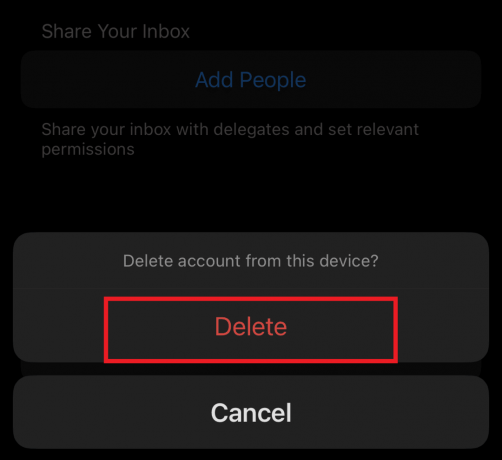
Ini adalah bagaimana Anda dapat menghapus akun Outlook.
Baca juga: Apa itu Segitiga Kuning Outlook?
Bagaimana Saya Menghapus Profil Outlook Secara Permanen?
Sebuah akun, kumpulan file data, dan pengaturan yang menunjukkan tempat penyimpanan pesan email Anda membentuk profil. Profil Outlook dapat dihapus jika tidak lagi diperlukan. Setiap akun email yang disimpan di profil dihapus saat akun dihapus. Anda masih dapat mengakses File Folder Pribadi apa pun yang terhubung ke profil itu dengan membukanya dari profil yang berbeda, tetapi file itu tidak akan diakses langsung dari profil itu. Berikut cara menghapus profil Outlook secara permanen:
1. Luncurkan Pandangan aplikasi di ponsel Anda.
2. Ketuk pada ikon Outlook > Ikon roda gigi pengaturan.
3. Lalu, ketuk pada akun yang diinginkan, seperti yang ditunjukkan.
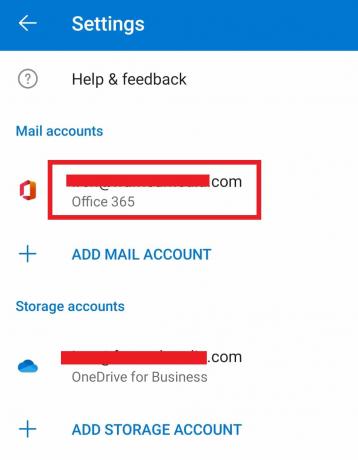
4. Gulir ke bawah dan ketuk pada HAPUS AKUN pilihan.
5. Ketuk MENGHAPUS di popup konfirmasi.

Bagaimana cara menghapus akun dari Outlook Mobile App?
Anda dapat menghapus akun Outlook Anda dari aplikasi Android dan iOS dengan bantuan langkah-langkah yang disebutkan di atas.
Bagaimana Cara Menghapus Akun dari Aplikasi Outlook?
Mari kita lihat langkah-langkah untuk menghapus akun dari aplikasi Outlook di perangkat iOS.
1. Luncurkan Pandangan aplikasi di perangkat iOS Anda.
2. Ketuk pada Ikon profil > Ikon roda gigi pengaturan.

3. Ketuk pada akun yang diinginkan > Hapus Akun > Hapus.
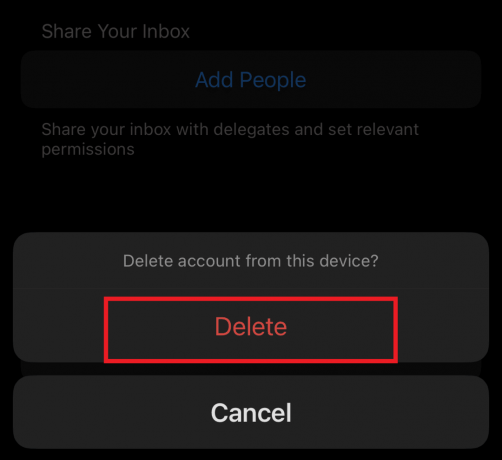
Baca juga: Bagaimana Anda Menghapus Akun Xfinity
Bagaimana Saya Menghapus Akun Microsoft Saya Secara Permanen?
Anda dapat mempelajari cara menghapus akun Microsoft secara permanen dengan mengikuti panduan kami di Cara Menutup dan Menghapus Akun Microsoft Anda. Sekarang, mari kita lihat cara menghapus akun Outlook.
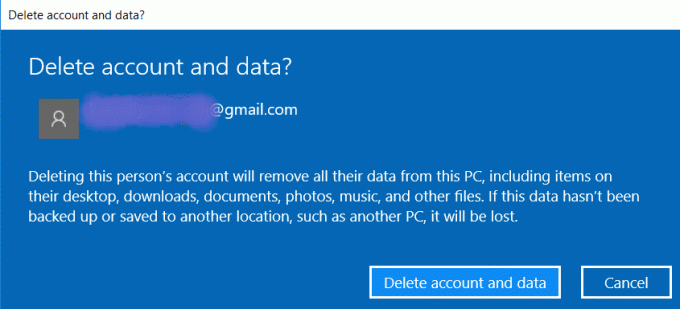
Bagaimana Cara Menghapus Akun Outlook dari Windows 10?
Di bawah ini adalah langkah-langkah cara menghapus akun Outlook di PC atau laptop Windows 10 Anda.
1. Buka MicrosoftPandangan aplikasi di PC/laptop Anda.
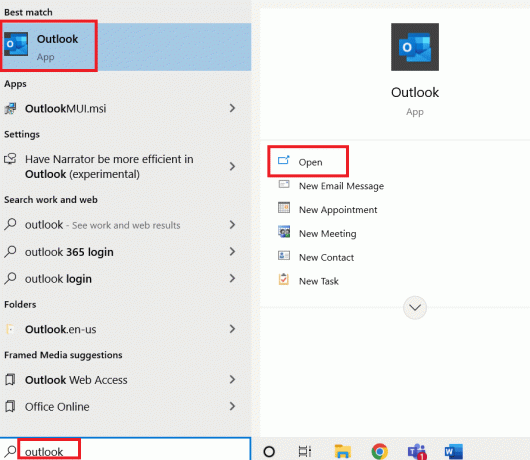
2. Klik pada Peralatan tab.
3. Klik Pengaturan akun…
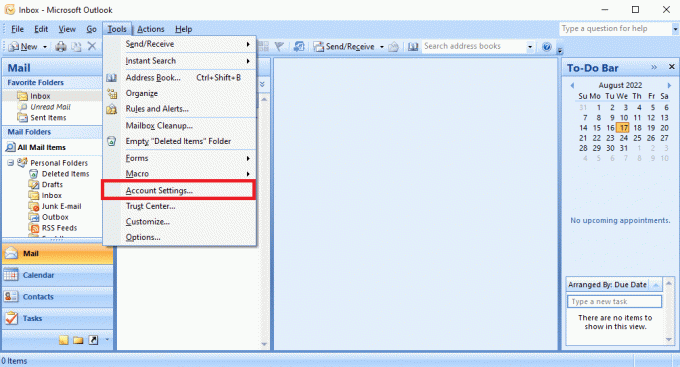
4. Klik pada Menghapus tab.
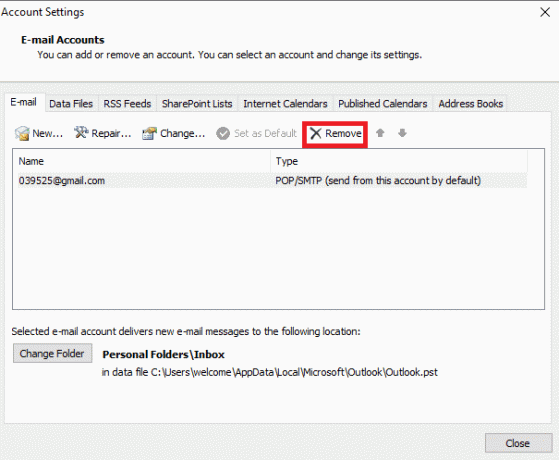
5. Konfirmasikan penghapusan akun dengan mengklik Ya.
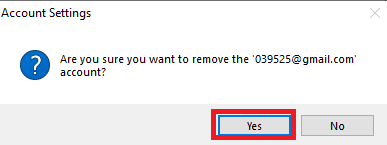
Bagaimana Saya Memutus Tautan Akun Email dari Outlook?
Itu langkah-langkah yang disebutkan di atas akan memandu Anda tentang cara menghapus atau memutuskan tautan akun email apa pun dari aplikasi Outlook di komputer atau laptop Anda.
Direkomendasikan:
- Perbaiki Kode Kesalahan Komunikasi Animal Crossing Pocket Camp
- Cara Menghapus Semua Profil Situs Kencan Anda
- 24 Alternatif Outlook Terbaik
- Bagaimana Cara Membuat Akun Email Outlook.com Baru?
Kami harap Anda belajar tentang caranya hapus akun Outlook. Jangan ragu untuk menghubungi kami dengan pertanyaan dan saran Anda melalui bagian komentar di bawah. Juga, beri tahu kami apa yang ingin Anda pelajari selanjutnya.

Pete Mitchell
Pete adalah penulis staf senior di TechCult. Pete menyukai semua hal tentang teknologi dan juga seorang DIYer yang rajin. Dia memiliki pengalaman satu dekade menulis petunjuk, fitur, dan panduan teknologi di internet.



